GoPro Hero 3 Silver Edition Manuel utilisateur
PDF
Télécharger
Document
M a n u e l d e l’ u t i l i s at e u r Soyez de la fête GoPro sur facebook.com/gopro et consultez les images prises par d’autres utilisateurs de GoPro. Montrez vos images et prenez part à la révolution GoPro ! 2 table des matières Accessoires 4 Supports de fixation + accessoires 5 Fonctionnalités de la HERO3 6 Écran d’état LCD de la caméra 8 Diagramme de l’interface utilisateur de la caméra 9 Mise à jour du logiciel 10 Principes de base 10 Modes de la caméra 13 Réglages de la caméra 21 Effacement 29 Configurations des prises de vues 31 Configuration 38 Commandes sans fil 46 Rangement / cartes SD 48 Spécifications du système 49 Transfert de fichiers 50 Lecture 51 Durée de fonctionnement de la batterie 53 Messages d’avertissement importants 55 Assemblage de la caméra 56 Assistance clientèle 62 3 WEAR IT. MOUNT IT. LOVE IT. ACCESSOIRES ACCESSOIRES SPÉCIFIQUES HERO3 Boîtier poignet LCD Touch BacPac™ Boîtier de remplacement Batterie Li-Lon rechargeable Battery BacPac™ Kit d’objectifs de rechange Couvercles + portes Wi-Fi Remote microSD™ 32Go/16Go Support de cadre (Accessoire HERO3) 4 Accessoires HERO3 supplémentaires disponibles sur gopro.com. CONSULTEZ gopro.com POUR EN SAVOIR PLUS SUPPORTS DE FIXATION + ACCESSOIRES Support de fixation à l’avant de casques Harnais de fixation au niveau de la poitrine Support pour guidon /tige de selle / pôle Supports de montage sur planche de surf Porte arrière flottante Sangle de tête Support de montage à ventouse Sangle de casque à aération Support de montage sur trépied Accessoires anti-buée Assortiment de supports de fixation Support de fixation latérale Attaches de caméra Kit de fixation du Wi-Fi Remote Support de montage sur barre de renversement Supports de montage adhésif plat + incurvé 5 FONCTIONNALITÉS DE LA HERO3 1. Voyants indicateurs d’état (rouge) 6. Port Micro HDMI (Câble non livré avec l’appareil) 2. Bouton SHUTTER/SELECT 7. Fente de carte microSD (Carte SD non livrée avec l’appareil) 3. Écran d’état LCD 4. Voyant indicateur Wi-Fi (Bleu) 5. Bouton POWER/MODE 6 8. Port mini-USB (compatible avec un câble composite A/V adaptateur de micro stéréo 3,5 mm non livré avec l’appareil) FONCTIONNALITÉS DE LA HERO3 9. Port HERO 10. Porte de la batterie 11. Bouton marche/arrêt Wi-Fi 12. Alarme sonore 7 ÉCRAN D’ÉTAT LCD DE LA CAMÉRA L’écran LCD affiche les informations suivantes en ce qui concerne les modes et réglages HERO3 : 1. Modes de la caméra/Champ 2. Modes de prises de vues (non illustré) 3. Résolution/IPS (images par seconde) 4. Réglages des intervalles de temps (non illustré) 5. Compteur 6. Heure/Archivage/Fichiers 7. Durée de fonctionnement de la batterie Remarque : Les icônes affichées ci-dessus varient en fonction du mode de votre caméra. 8 DIAGRAMME INTERFACE UTILISATEUR CAMÉRA MODES RÉGLAGES DE LA CAMÉRA RÉGLAGES DES PRISES DE VUES CONFIGURATION *Remarque : É quilibre des blancs et Lecture ne s’affichent sur l’écran de votre caméra que si le mode Protune est sélectionné. Lecture ne s’affiche que si Lecture est activée. 9 MISES À JOUR DU LOGICIEL G oPro ajoute de nouvelles fonctionnalités de la caméra au moyen de mises à jour du logiciel. Vérifiez si des mises à jour sont disponibles pour votre caméra ou d’autres produits GoPro. Consultez : gopro.com/update. Utilisation de votre Hero3 : Principes de base POUR COMMENCER Avant d’utiliser votre HERO3 pour la première fois : 1. Insérez une carte microSD, microSDHC™ ou microSDXC™ dans la fente des cartes avec l’étiquette dirigée vers l’avant, en commençant par la partie la plus étroite de la carte. On recommande d’utiliser des cartes de Classe 4 ou de vitesse supérieure. Lors de l’utilisation de l’accéléré à intervalles de 0,5 seconde, ou lors de l’enregistrement de vidéo en mode Protune, il est nécessaire d’utiliser une carte de classe 10. 2. Mettez la batterie dans la caméra. 3. Chargez la batterie. La batterie au lithium-ion est livrée partiellement chargée. Pour la charger, connectez le câble USB pourvu à cet effet à la caméra et l’autre extrémité du câble à une source d’alimentation électrique telle qu’un ordinateur, le chargeur mural GoPro ou le chargeur automobile GoPro. La caméra ou la batterie ne subira aucun dommage si on l’utilise avant qu’elle soit pleinement chargée. CONSEIL DE PRO : Voyants Indicateurs D’état lorsque la caméra est éteinte et en chargement: • Les Voyants Indicateurs D’état sont ALLUMÉS lors du chargement. • Les Voyants Indicateurs D’état sont ÉTEINTS lorsque le chargement est terminé. ▶Voir DURÉE DE FONCTIONNEMENT DE LA BATTERIE pour en savoir plus. ▶Voir PROTUNE pour en savoir plus. 10 UTILISATION DE VOTRE HERO3 : PRINCIPES DE BASE RÉGLAGES DE LA CAMÉRA PAR DÉFAUT La caméra HERO3 Silver Edition s’allume avec les configurations par défaut suivantes : Résolution vidéo 1080p/30ips Résolution photo 11 mégapixels (MP) Rafale de photos 10 photos en 1 seconde Accéléré 0,5 secondes Wi-Fi Éteint CONSEIL DE PRO : Vous souhaitez modifier vos réglages vidéo et photo ? ▶Voir le menu de CONFIGURATIONS pour effectuer des changements. 11 UTILISATION DE VOTRE HERO3 : PRINCIPES DE BASE MARCHE ET ARRÊT Pour mettre l’appareil en marche : Appuyez sur et relâchez la pression. Les Voyants Indicateurs D’état rouges clignotent trois fois et L’indicateur Sonore émet trois bips. Pour éteindre l’appareil : Appuyez sur pendant deux secondes et relâchez la pression. Les Voyants Indicateurs D’état rouges clignotent á plusieurs reprises et L’indicateur sonore émet sept bips CONSEIL DE PRO : Vous voulez transformer votre caméra HERO3 en une caméra « Une touche » qui commence automatiquement à enregistrer des PHOTOS ou des VIDÉOS lorsqu’on l’allume. Mettez la caméra en mode UNE TOUCHE. ▶Voir le mode UNE TOUCHE pour en savoir plus. 12 UTILISATION DE VOTRE HERO3 : PRINCIPES DE BASE VUE D’ENSEMBLE La HERO3 offre plusieurs modes de caméra. Pour passer d’un mode à l’autre, appuyez sur . Les modes se succèdent dans l’ordre suivant : CONSEIL DE PRO : VIDÉO Enregistrement vidéo photo Prise d’une seule photo RAFALE DE PHOTOS Prise de photos en rafales ACCÉLÉRÉ Prise de photos par intervalles LECTURE Ne s’affiche que si la caméra est branchée dans une TV/HDTV. Lecture vous permet de visionner des Photos et Vidéos sur une TV/HDTV (via un câble Micro HDMI ou un câble A/V composite en option). Servez-vous de RAFALE DE PHOTOS pour prendre des images de sujets en mouvement rapide. ▶Voir LECTURE pour en savoir plus. 13 UTILISATION DE VOTRE HERO3 : MODES DE LA CAMÉRA VIDÉO Pour enregistrer des images Vidéo, vérifiez que la caméra est en mode Vidéo. Si l’icône Vidéo ne s’affiche pas sur l’écran LCD de votre caméra, appuyez sur à plusieurs reprises jusqu’à ce qu’elle s’affiche. Pour commencer à enregistrer : Appuyez sur et relâchez la pression. La caméra émet un bip et les Voyants Indicateurs D’état rouges clignotent pendant l’enregistrement. Pour interrompre l’enregistrement : Appuyez sur et relâchez la pression. Les Voyants Indicateurs D’état rouges clignotent trois fois et la caméra émet trois bips sonores pour indiquer que l’enregistrement est interrompu. La HERO3 s’arrête automatiquement d’enregistrer lorsque la carte mémoire est pleine ou que la batterie est épuisée. Votre vidéo sera enregistrée avant que la caméra ne s’éteigne. ▶Voir le mode VIDÉO pour savoir en plus sur les modalités de modification des réglages de résolution. 14 UTILISATION DE VOTRE HERO3 : MODES DE LA CAMÉRA PHOTO Pour prendre une Photo, vérifiez que la caméra est en mode Photo. Si l’icône Photo ne s’affiche pas sur l’écran LCD de votre caméra, appuyez sur à plusieurs reprises jusqu’à ce qu’elle s’affiche. Pour prendre une photo : Appuyez sur et relâchez la pression. La HERO3 émet deux bips et les Voyants Indicateurs D’état rouges clignotent ▶Voir le mode PHOTO pour en savoir plus sur les modalités de modification des réglages de résolution et les autres fonctionnalités du mode photo. 15 UTILISATION DE VOTRE HERO3 : MODES DE LA CAMÉRA RAFALE DE PHOTOS En mode Rafale de photos, votre caméra prend plusieurs photos à de courts intervalles de temps — 3 photos/1 seconde, 5 photos/1 seconde, 10 photos/1 seconde, ou 10 photos/2 secondes. Pour prendre une Rafale de photos, vérifiez que la caméra est en mode Rafale de photos. Si l’icône de la Rafale de photos ne s’affiche pas sur l’écran LCD de votre caméra, appuyez à plusieurs reprises sur jusqu’à ce qu’elle apparaisse. Pour prendre une Rafale de photos : et relâchez la pression. La caméra émet plusieurs bips sonores Appuyez sur et les Voyants Indicateurs D’état rouges clignotet. CONSEIL DE PRo : Le mode 30 photos/1 seconde est parfois trop rapide. Essayez un réglage de Rafale de photos plus lent et mieux adapté à l’action. ▶Voir RAFALE DE PHOTOS pour en savoir plus sur les modalités de modification des réglages des intervalles. 16 UTILISATION DE VOTRE HERO3 : MODES DE LA CAMÉRA ACCÉLÉRÉ Le mode Accéléré prend une série de photos à des intervalles de 0,5, 1, 2, 5, 10, 30 ou 60 secondes. Lorsque l’on utilise le réglage de 0,5 seconde, une carte SD de classe 10 est nécessaire. Pour prendre une série d’images par intervalles, vérifiez que la caméra es en mode Accéléré . Si l’icône correspondante ne s’affiche pas sur l’écran LCD de votre caméra, appuyez à plusieurs reprises jusqu’à ce qu’elle s’affiche. Pour prendre des images à intervalles : Appuyez sur et relâchez la pression. La caméra commence un compte à rebours et les Voyants Indicateurs D’état rouges clignotent à chaque fois que l’on prend une Photo. Pour mettre fin à la prise d’images par intervalles : Appuyez sur et relâchez la pression. Les Voyants Indicateurs D’état rouges clignotent trois fois et la caméra émet quatre bips pour indiquer que la prise d’images par intervalles est terminée. ▶Voir ACCÉLÉRÉ pour en savoir plus sur les modalités de modifications des réglages des intervalles. 17 UTILISATION DE VOTRE HERO3 : MODES DE LA CAMÉRA CONFIGURATIONS Le menu Configurations vous permet de régler différentes configurations de la caméra, en particulier : La résolution vidéo La résolution photo La prise de photos à intervalles La prise de rafales de photos • et bien d’autres encore ▶Voir le menu des CONFIGURATIONS pour effectuer des changements, savoir comment naviguer dans les options du menu et en savoir plus sur chaque réglage. 18 UTILISATION DE VOTRE HERO3 : MODES DE LA CAMÉRA LECTURE Vous pouvez visionner vos Photos et Vidéos GoPro sur une TV/HDTV ou avec le LCD Touch BacPac (accessoire en option). La Lecture figure parmi les options de modes de la caméra lorsqu’elle est allumée et branchée dans une TV/HDTV. ▶Servez-vous de LECTURE pour en savoir plus sur la lecture des VIDÉOS et des PHOTOS. 19 UTILISATION DE VOTRE HERO3 : MODES DE LA CAMÉRA CONFIGURATIONS Pour accéder au menu des configurations : 1. Vérifiez que la caméra est dans le menu Configurations. Si l’icône des Configurations ne s’affiche pas sur l’écran LCD de votre caméra, appuyez sur à plusieurs reprises jusqu’à ce qu’elle apparaisse. 2. Appuyez sur pour accéder au menu. 3. Servez-vous de pour passer d’une option à l’autre des Configurations. 4. Appuyez sur pour sélectionner l’option souhaitée. 5. Pour quitter, l’option, maintenez passez à et appuyez sur CONSEIL DE PRO : 20 appuyé pendant deux secondes, ou . Si vous souhaitez sortir du menu de CONFIGURATIONS, maintenez appuyé pendant deux secondes. RÉGLAGES DE LA CAMÉRA RÉSOLUTION VIDÉO/IPS/Modes FOV Vous pouvez modifier la Résolution, l’ips et l’Angle de Vue (FOV) pour votre caméra HERO3 lorsque vous utilisez le mode Vidéo. Ce mode contient des options de menu secondaires. Une fois dans le menu des configurations : 1. A ppuyez sur 2. Servez-vous de 3. Appuyez sur pour accéder à . pour passer d’une option à l’autre. pour accéder au menu souhaité. 4. Utilisez pour passer d’une option à l’autre du menu secondaire et pour la sélectionner. 5. Pour modifier d’autres options, réitérez l’étape 4. 6. P our quitter, maintenez appuyé et appuyez sur . pendant deux secondes ou passez à 21 RÉGLAGES DE LA CAMÉRA La HERO3 Silver Edition offre les modes de prise d’images vidéo suivants : Résolution Vidéo NTSC ips PAL ips Protune Champ de Vision (FOV) Résolution de l’écran 1080p 30ips 25ips Oui Ultra large, Moyen, Étroit 1920x1080 16:9 1080p 24ips 24ips Oui Ultra large, Moyen, Étroit 1920x1080 16:9 960p 48ips 50ips Oui Ultra large 1280x960 4:3 960p 30ips 25ips Oui Ultra large 1280x960 4:3 720p 60ips 50ips Oui Ultra large 1280x720 16:9 720p 30ips 25ips Non Ultra large 1280x720 16:9 WVGA 120ips 100ips Non Ultra large 800x480 16:9 Remarque : Le mode Protune n’est possible qu’à certaines résolutions Vidéo. 22 RÉGLAGES DE LA CAMÉRA Résolution vidéo Meilleure Utilisation 1080 p Résolution la plus élevée, mais avec un champ réduit. Utilisez ce mode lorsque la caméra est montée sur un objet stable car les prises de vue à mouvement rapide risquent de trop bouger. 1080 p Vitesse Film/TV standard 960 p Utilisez pour les prises de vue au ralenti lorsque la caméra est fixée sur le corps. Permet le plus grand champ de vision et les résultats les plus homogènes pour des images en action. 960 p Vidéo de qualité supérieure 4:3. Adaptée aux prises de vue dans de mauvaises conditions d’éclairage. Utilisez pour les prises de vue au ralenti lorsque la caméra est fixée sur le corps. 720 p Meilleure résolution pour les prises de vue avec la caméra à la main et au ralenti. 720 p Meilleure résolution pour les prises de vue avec la caméra à la main et dans de mauvaises conditions d’éclairage. Choisissez ce mode lorsque la caméra est fixée sur un trépied, un véhicule ou un autre objet stable. WVGA Pour les fichiers de données plus réduits, il s’agit de la résolution de définition standard. Également adaptée lorsque l’on veut un ralenti extrême. CONSEIL DE PRO : L’activation du mode PROTUNE permet des prises de vue de meilleure qualité, des couleurs neutres et des vidéos à 24 ips pour des productions vidéo professionnelles. ▶Voir PROTUNE pour en savoir plus. 23 RÉGLAGES DE LA CAMÉRA MODES DE RÉSOLUTION PHOTO La HERO3 peut prendre des photos à des résolutions de 11 MP, 8 MP et 5 MP. Toute modification d’une résolution photo affecte également les photos prises en modes Photo, Rafale de photos et Accéléré. Résolution photo Champ de vision (FOV) 11 MP Large (défaut) 8 MP Large 5 MP Large 5 MP Moyen 24 RÉGLAGES DE LA CAMÉRA OPTIONS DE RAFALES DE PHOTOS Le mode Rafale de photos permet de prendre des séries de Photos lorsque l’on a appuyé sur . Les vues peuvent être prises aux vitesses suivantes : 3 photos en 1 seconde 5 photos en 1 seconde 10 photos en 1 seconde (défaut) 10 photos en 2 secondes ACCÉLÉRÉ Plusieurs options d’intervalles de temps existent pour le mode Accéléré, en particulier 0,5, 1, 2, 5, 10, 30 et 60 secondes. 25 RÉGLAGES DE LA CAMÉRA MENU DES CONFIGURATIONS DES PRISES DE VUE Le menu des Configurations des prises de vue vous permet de régler les configurations avancées suivantes de la caméra. Orientation de la caméra Posemètre Boucle vidéo Protune Équilibre des blancs ▶Voir CONFIGURATIONS DE PRISES DE VUE pour consulter une liste complète des options correspondantes. 26 RÉGLAGES DE LA CAMÉRA MENU CONFIGURATION Le menu Configuration vous permet de procéder aux réglages suivants de votre caméra : Mode par défaut à l’allumage Mode Une touche NTSC/PAL Affichage écran Voyants indicateurs d’état Indicateur sonore Mois/Jour/Année/Heure ▶Voir la rubrique menu de CONFIGURATION pour consulter une liste complète des options correspondantes. 27 RÉGLAGES DE LA CAMÉRA COMMANDES SANS FIL La fonctionnalité Wi-Fi intégrée à la caméra HERO3 vous permet de vous connecter à un Wi-Fi Remote ou une smartphone/une tablette via l’appli GoPro. Lorsque le Wi-Fi est actif, le Voyant Indicateur D’état Wi-Fi clignote en bleu. Pour activer/désactiver le Wi-Fi : Appuyez sur pour activer/désactiver le Wi-Fi. Lorsqu’il est actif, le Wi-Fi se reconnecte au signal Wi-Fi le plus récent. ▶Voir la rubrique COMMANDES SANS FIL pour consulter une liste complète des fonctions sans fil. 28 RÉGLAGES DE LA CAMÉRA EFFACEMENT Efface le dernier fichier ou tous les fichiers et formate la carte de mémoire. Pendant l’effacement du dernier fichier ou de tous les fichiers, les voyants indicateurs d’état clignotent jusqu’à la fin de l’opération. annuler (Défaut) dernier tous Pour effacer le DERNIER fichier ou TOUS les fichiers : 1. Vérifiez que la caméra est en mode Configurations. Si l’icône des configurations ne s’affiche pas sur l’écran LCD de votre caméra, appuyez à plusieurs reprises sur jusqu’à ce qu’elle apparaisse. 2. Appuyez sur 3. Utilisez 4. Appuyez sur 5. Utilisez pour accéder au menu de Configurations. pour passer d’une Configuration à l’autre et trouver pour passer d’une option à l’autre. 6. Sélectionnez l’option en surbrillance en appuyant sur 7. Pour quitter le menu, maintenez appuyé naviguez vers et appuyez sur . CONSEIL DE PRO : . pour accéder à l’option d’effacement. . pendant deux secondes, ou Attention — lorsque vous choisissez TOUS, la carte de mémoire est formatée, ce qui efface tous les fichiers sur votre carte SD. 29 RÉGLAGES DE LA CAMÉRA QUITTER À partir de l’écran CONSEIL DE PRO : 30 , appuyez sur pour sortir du menu de Configurations. Si vous souhaitez sortir du menu de CONFIGURATIONS, maintenez appuyé pendant deux secondes. CONFIGURATIONS DE PRISES DE VUES Paramètres de capture Pour accéder au menu des Configurations de prises de vues : 1. Vérifiez que la caméra est en mode Configurations. Si l’icône des configurations ne s’affiche pas sur l’écran LCD de votre caméra, appuyez sur à plusieurs reprises jusqu’à ce qu’elle apparaisse. 2. Appuyez sur 3. Utilisez 4. Appuyez sur 5. Utilisez pour accéder à . pour passer d’une Configuration à l’autre pour trouver . pour accéder aux Configurations de prises de vues. pour localiser l’option que vous souhaitez modifier. 6. Appuyez sur pour sélectionner l’option souhaitée. 7. C ertaines options ont un menu secondaire. Utilisez menu secondaire à l’autre. 8. Appuyez sur pour passer d’un pour sélectionner l’option en surbrillance. 9. Pour quitter, maintenez appuyé et appuyez sur . pendant deux secondes, ou passez à 31 CONFIGURATIONS DE PRISES DE VUES Vous pouvez personnaliser les modalités de prises de Photos et de Vidéos de votre caméra HERO3 dans les menus de Configurations de prises de vues, comme par exemple à l’Envers, Boucle vidéo et Équilibre des blancs. ENVERS Vous avez attaché votre HERO3 à L’envers mais vous souhaitez visionner ou éditer les fichiers à l’endroit ? Ce réglage élimine le besoin de retourner votre vidéo ou vos photos après l’enregistrement. Caméra à l’endroit (défaut) Caméra à l’envers POSEMÈTRE Activez le Posemètre lorsque vous filmez d’un espace sombre en dirigeant la caméra vers un endroit plus éclairé, comme par exemple lorsque vous filmez l’extérieur à partir d’une voiture. Lorsque Posemètre est activé, s’affiche dans la fenêtre LCD. INACTIF ACTIF 32 (Défaut) CONFIGURATIONS DE PRISES DE VUES BOUCLE VIDÉO Le mode de Boucle vidéo vous permet d’enregistrer une vidéo en boucle continue qui écrase l’enregistrement précédent jusqu’à ce que vous appuyiez sur le bouton pour l’interrompre. La Boucle vidéo n’est pas disponible en mode Protune. Les options de boucle vidéo sont entre autres : INACTIVE (Défaut) Vidéo Max La caméra enregistre jusqu’à ce que la carte de mémoire soit pleine, puis réécrit sur l’enregistrement avec une nouvelle vidéo. 5 min vidéo La caméra enregistre pendant 5 minutes, puis commence une nouvelle vidéo, en écrasant progressivement la vidéo précédente de 5 minutes. 20 min vidéo La caméra enregistre pendant 20 minutes, puis commence une nouvelle vidéo, en écrasant progressivement la vidéo précédente de 20 minutes. 60 min vidéo La caméra enregistre pendant 60 minutes, puis commence une nouvelle vidéo, en écrasant progressivement la vidéo précédente de 60 minutes. 120 min vidéo La caméra enregistre pendant 120 minutes, puis commence une nouvelle vidéo, en écrasant progressivement la vidéo précédente de 120 minutes. CONSEIL DE PRO : Les fichiers de plusieurs chapitres sont enregistrés sur votre carte de mémoire. Ceci permet de faire en sorte que des petits segments de contenu soient écrasés pendant l’enregistrement en boucle. Lorsque vous visionnez les fichiers sur un écran d’ordinateur, vous voyez des fichiers séparés pour chaque segment de temps. Utilisez le logiciel d’édition de vidéo si vous souhaitez combiner des fichiers dans une vidéo plus longue. Remarque: La Boucle vidéo n’est pas compatible avec le mode Protune. 33 CONFIGURATIONS DE PRISES DE VUES PROTUNE La caméra HERO3 peut enregistrer des vidéos en mode Protune. Protune est un mode vidéo qui permet d’exploiter tout le potentiel de la caméra et d’obtenir des images d’une qualité impressionnante et des vidéos de qualité cinématographique destinées à des productions professionnelles. Les créateurs de contenu ont maintenant beaucoup plus de flexibilité et un processus de travail beaucoup plus efficace que jamais auparavant. LES AVANTAGES CLÉS DE PROTUNE SONT ENTRE AUTRES : Des prises de vue de qualité supérieure Les hauts débits de données de Protune permettent de prendre des images avec une compression inférieure, de sorte que les créateurs de contenu bénéficient d’une meilleure qualité pour réaliser des productions professionnelles. Couleur neutre Le profil de couleur neutre de Protune offre une plus grande flexibilité pendant la correction des couleurs post-production. La courbe logarithmique de Protune permet de saisir plus de détails au niveau des ombres et des lumières. Norme de vitesse cinéma/TV Enregistrez des vidéos de qualité cinématographiques à 24 ips et incorporez facilement du contenu GoPro et des contenus d’autres sources média sans devoir procéder à des conversions d’ips. L’activation de Protune affecte plusieurs configurations et fonctionnalités, telles que la Résolution vidéo, les Images par seconde, le Champ de vision, et la Prise de photos et l’enregistrement Vidéo simultanés. ACTIVÉ DÉSACTIVÉ 34 (Défaut) CONFIGURATIONS DE PRISES DE VUES RÉSOLUTIONS PROTUNE (suite) : Protune est offert pour les résolutions suivantes de la HERO3 Silver Edition : RÉSOLUTION IPS 1080p 30, 25, 24 960p 50, 48, 30, 25 720p 60, 50 COMPATIBILITÉ : Protune est compatible avec les outils professionnels de correction de couleur, les programmes d’édition et GoPro CineForm Studio. 35 CONFIGURATIONS DE PRISES DE VUES ÉQUILIBRE DES BLANCS L’équilibre des blancs ajuste la tonalité générale des couleurs de vidéos. L’équilibre des blancs ne sera disponible que si le mode Protune est actif. Le réglage par défaut de l’équilibre des blancs est AUTO. Lorsque l’on prend des images dans toute configuration d’équilibre des blancs autre qu’AUTO, il est possible que vous deviez corriger la couleur de votre vidéo avec un programme d’édition pour obtenir la couleur souhaitée. Ne vous servez d’une configuration d’équilibre des blancs autre qu’AUTO que si vous êtes un utilisateur très expérimenté. Envisagez de configurer manuellement l’équilibre des blancs de la manière suivante lors du fonctionnement dans les conditions suivantes : CONSEIL DE PRO : Éclairage incandescent ou lever/coucher du soleil 3000K Prise de vue dans la lumière du jour ou du soleil 5500K Éclairage fluorescent blanc froid 6500K Fichiers de couleur optimisés Cam RAW Cam RAW La caméra HERO3 peut enregistrer des Vidéos en mode Protune en Cam RAW. Le mode GoPro Cam RAW permet d’obtenir un fichier de données traitées de manière minimale directement à partir du capteur d’images, ce qui permet des réglages plus précis après le traitement. Le travail dans ce mode permet de tirer le meilleur profit des capacités du capteur d’images CONSEIL DE PRO : 36 PROTUNE se sert de L’ÉQUILIBRE DES BLANCS AUTO et écrasera toute configuration D’ÉQUILIBRE DES BLANCS non AUTO. CONFIGURATIONS DE PRISES DE VUE QUITTER Dans l’écran EXIT, appuyez sur prises de vue. CONSEIL DE PRO : pour sortir du menu des Configurations de Si vous souhaitez quitter le menu de CONFIGURATIONS DES PRISES DE VUES, maintenez appuyé pendant deux secondes. 37 MENU CONFIGURATION MENU CONFIGURATION Pour accéder au Menu Configuration : 1. Vérifiez que la caméra est en mode Menu Configuration. Si l’icône des Menu Configuration ne s’affiche pas sur l’écran LCD de votre caméra, appuyez sur à plusieurs reprises jusqu’à ce qu’elle s’affiche. 2. Appuyez sur pour accéder à . 3. Utilisez pour passer d’une Menu Configuration à l’autre pour localizer . 4. Appuyez sur 5. Servez-vous de 6. Appuyez sur pour accéder au Menu Configuration. pour trouver l’option que vous souhaitez changer. pour sélectionner l’option souhaitée. 7. Pour quitter, maintenez appuyé à et appuyez sur . 38 pendant deux secondes, ou passez MENU CONFIGURATION MODE PAR DÉFAUT À L’ALLUMAGE On peut configurer le mode de la caméra par défaut à l’allumage sur l’un des modes suivants : DERNIER (Défaut en usine) 39 MENU CONFIGURATION UNE TOUCHE Lorsque le mode Une touche est choisi, la caméra commence automatiquement à enregistrer dans son mode d’allumage par défaut DÉSACTIVÉ (Défaut) ACTIVÉ Pour activer le mode Une Touche : 1. Vérifiez que la caméra est en mode Configurations. Si l’icône des ne s’affiche pas sur l’écran LCD de votre caméra, Configurations appuyez sur à plusieurs reprises jusqu’à ce qu’elle apparaisse. 2. Appuyez sur 3. Servez-vous de trouver . 4. Appuyez sur 5. Servez-vous de 6. Appuyez sur 7. Servez-vous de 8. Appuyez sur pour accéder au menu . pour passer d’une Configuration à l’autre et pour accéder àu Menu Configuration. pour passer d’une option à l’autre et trouver pour passer d’une option à l’autre. pour sélectionner une option en surbrillance. 9. Pour quitter, maintenez appuyé et appuyez sur . pendant deux secondes ou passez à La prochaine fois que vous allumerez votre caméra, elle commencera à enregistrer dans son mode par défaut à l’allumage. Pour interrompre l’enregistrement, maintenez appuyé pendant deux secondes. 40 . pour accéder au menu Une Touche. MENU CONFIGURATION MODE UNE TOUCHE (suite) Pour quitter le mode Une Touche : 1. Allumez la caméra. 2. Maintenez appuyé 3. Appuyez sur 4. Utilisez jusqu’à ce que pour mettre OFF en surbrillance. 5. Appuyez sur pour sélectionner. 6. Pour quitter, maintenez appuyé à et appuyez sur . CONSEIL DE PRO : s’affiche dans la fenêtre LCD. pour entrer. pendant deux secondes ou passez Pour interrompre le processus de prise de vues (VIDÉO ou ACCÉLÉRÉ) en mode UNE TOUCHE, maintenez appuyé pendant deux secondes. Vous reviendrez au menu UNE TOUCHE dans lequel vous pouvez désactiver le mode UNE TOUCHE. Remarque : Le mode Une Touche est inactivé lorsque la caméra est reliée au Wi-Fi Remote ou à l’appli GoPro . 41 MENU CONFIGURATION NNTSC / PALt Les configurations NTSC et PAL régissent la vitesse d’enregistrement et de lecture Vidéo lorsque l’on visionne des images Vidéo sur une TV/HDTV. Sélectionnez NTSC lors du visionnage sur une TV/HDTV en Amérique du Nord. Sélectionnez PAL lors de la visualisation sur une TV/HDTV PAL (la plupart des télévisions à l’extérieur de l’Amérique du Nord) ou lors du visionnage sur une TV/HDTV PAL dans toute région. NTSC (Défaut) PAL 1080p/30 ips 1080p/25 ips 1080p/24 ips 1080p/24 ips 960p/48 ips 960p/50 ips 960p/30 ips 960p/25 ips 720p/60 ips 720p/50 ips 720p/30 ips 720p/25 ips WVGA/120 ips WVGA/100 ips AFFICHAGE ÉCRAN Pour afficher ou cacher les icônes d’enregistrement et les informations des fichiers sur la Vidéo ou l’écran de visionnage pendant la lecture, activez ou désactivez Affichage écran (Onscreen Display ou OSD). DÉSACTIVÉ ACTIVÉ 42 (Défaut) MENU CONFIGURATION Voyants Indicateurs D’état Conservez tous les quatre Voyants Indicateurs D’état actifs, seulement deux d’entre eux (avant et arrière) ou éteignez tous les voyants 4 (Défaut) 2 OFF INDICATEUR SONORE Vous pouvez régler le volume ou désactiver L’indicateur Sonore. 100 % (Défaut) 70 % DÉSACTIVÉ ARRÊT MANUEL La HERO3 peut être configurée pour s’éteindre automatiquement après une période d’inactivité spécifique (lorsque l’on ne prend pas de Vidéo ou de Photos et qu’on n’appuie sur aucun bouton). MANUEL (Défaut) 60 sec 120 sec 300 sec 43 MENU CONFIGURATION MOIS / JOUR /ANNÉE / HEURE Réglez l’horloge de la HERO3 pour faire en sorte que les fichiers Vidéo et Photo enregistrés portent la mention correcte de la date et de l’heure. Pour changer les Mois/Jour/Année/Heure : 1. Vérifiez que la caméra est en mode Configurations. Si l’icône des configurations à plusieurs ne s’affiche pas sur l’écran LCD de votre caméra, appuyez sur reprises jusqu’à ce qu’elle apparaisse. 2. Appuyez sur 3. Servez-vous de 4. Appuyez sur 5. Utilisez pour accéder au menu . pour passer d’une option à l’autre et trouver . pour accéder au Menu Configuration. pour localiser . 6. Appuyez sur pour accéder au menu secondaire Mois/Jour/Année/Heure. Le mois (MM) figurera en surbrillance. 7. Appuyez sur pour accéder à la liste des mois (1 à 12). 8. Utilisez pour passer d’une rubrique à l’autre de la liste jusqu’à ce que l’option souhaitée soit en surbrillance. 9. Appuyez sur pour sélectionner. 10. Pour passer à l’option suivante, appuyez sur . 11. Réitérez les étapes 7, 8 et 9 pour effectuer des sélections pour le jour (DD), l’année (YY), l’heure (HH) et les minutes (MM). 12. Pour quitter, maintenez appuyé . et appuyez sur pendant deux secondes ou passez à Remarque : Si la batterie est retirée de la caméra pendant un délai prolongé, MOIS/JOUR/ANNÉE/HEURE devra être réglé une nouvelle fois. 44 MENU CONFIGURATION QUITTER À partir de l’écran QUITTER, appuyez sur CONSEIL DE PRO : pour quitter du Menu Configuration. Si vous souhaitez quitter le MENU CONFIGURATION, maintenez appuyé pendant deux secondes. 45 COMMANDES SANS FIL COMMANDES SANS FIL La fonctionnalité Wi-Fi incorporée permet à votre caméra de se connecter au Wi-Fi Remote et aux smartphones/tablettes via l’appli GoPro. Pour activer/désactiver le Wi-Fi via le bouton Wi-Fi de la HERO3 : pour activer/désactiver le Wi-Fi. Lorsque l’on allume le Wi-Fi, Appuyez sur la caméra est réglée sur le mode le plus récemment utilisé. UTILISATION DE LA HERO3 AVEC LE WI-FI REMOTE (ACCESSOIRE EN OPTION) Couplez votre HERO3 avec le Wi-Fi Remote pour contrôler votre caméra à distance. Le Wi-Fi Remote peut contrôler jusqu’à 50 caméras à la fois à des distances allant jusqu’à 600’/180 m dans des conditions optimales. 1. Allumez la HERO3 et activez la fonctionnalité Wi-Fi. 2. Appuyez sur pour passer d’un menu de Configurations à l’autre. 3. Appuyez sur pour accéder à . 4. Servez-vous de pour passer d’une option à l’autre et trouver . pour accéder aux commandes sans fil. 5. Appuyez sur 6. Vous verrez . 7. Appuyez sur une nouvelle fois sur pour accéder au menu secondaire. 8. Servez-vous de 10. Utilisez pour choisir EXISTANT ou NOUVEAU. 11. Appuyez sur 46 pour sélectionner la télécommande Wi-Fi RC. pour sélectionner cette option. 9. Appuyez sur pour sélectionner l’option souhaitée. COMMANDES SANS FIL COMMANDES SANS FIL (SUITE) Sur votre Wi-Fi Remote : 1. Appuyez sur et activez le Wi-Fi Remote de GoPro. 2. Tout en maintenant appuyé 3. Lorsque vous voyez , appuyez et relâchez , vous pouvez relâcher . . apparaîtra lorsque le Wi-Fi Remote et la 4. Un signe de vérification caméra auront été couplés. L’écran LCD du Wi-Fi Remote reproduira ce qui s’affiche sur l’écran LCD de la HERO3 LCD. UTILISATION DE LA HERO3 AVEC L’APPLI GOPRO L’appli GoPro App vous permet de contrôler votre caméra à distance à l’aide d’un smartphone ou d’une tablette. Parmi les fonctionnalités, on peut citer le contrôle complet de tous les réglages, l’aperçu vidéo en direct sur votre smartphone ou votre tablette pour un cadrage facile des images, et bien plus encore. L’appli GoPro App est téléchargeable gratuitement à l’Apple App Store et sera bientôt disponible via Google Play. CONSEIL DE PRO : Avant d’appuyer sur l’obturateur, voyez ce que voit l’objectif de votre caméra HERO3 en le visionnant sur l’écran de votre smartphone ou de votre tablette. ▶Voir gopro.com pour en savoir plus. 47 ARCHIVAGE/CARTES MICROSD La caméra HERO3 est compatible avec les cartes de mémoire microSD, microSDHC et microSDXC de capacité 2 Go, 4 Go, 8 Go, 16 Go, 32 Go et 64 Go. Les cartes de toutes les classes sont compatibles avec la HERO3, mais GoPro exige l’utilisation de cartes SD de classe 10 ou supérieure lors de l’enregistrement en mode Protune, ou lors de la prise de vues en Accéléré de 0,5 s. GoPro recommande d’utiliser des cartes de mémoire de marque pour une fiabilité maximum lors d’activités à fortes vibrations. Pour insérer une carte SD : Pour retirer une carte SD : 1. Faites glisser la carte de mémoire dans la fente prévue à cet effet avec l’étiquette dirigée vers l’avant de la caméra. 1. Mettez l’ongle contre le bord de la carte de mémoire et appuyez légèrement pour l’enfoncer dans la caméra. 2. La carte s’emboîte en place lorsqu’elle est totalement insérée. CONSEIL DE PRO : 2. La carte est expulsée de sorte que l’on puisse la retirer. Faites preuve de soin lors de l’utilisation de cartes de mémoire. Évitez les liquides, la poussière et les débris. À titre de précaution, éteignez la caméra avant d’insérer ou de retirer la carte. Consultez les principes directeurs du fabricant en ce qui concerne les températures d’utilisation acceptables. ▶Voir gopro.com pour en savoir plus. 48 SPÉCIFICATIONS DU SYSTÈME La caméra HERO3 est compatible avec Microsoft® XP (Service Pack 2 ou les versions ultérieures) et Mac OS X 10.4.11 ou versions ultérieures. Windows Mac Windows XP (Service Pack 2 ou version ultérieure) ou Vista Mac OS. X 10.4.11 ou version ultérieure 3.2GHz Pentium 4 ou plus rapide 2.0GHz Intel Core Duo ou plus rapide DirectX 9.0c ou version ultérieure Minimum 1 Go de RAM système Minimum 1 Go de RAM système Carte vidéo avec un minimum de 256 Mo de RAM Carte vidéo avec un minimum de 128 Mo de RAM CONSEIL DE PRO : Vous voulez voir vos vidéos et vos photos sur grand écran ? Vous pouvez les visionner sur ordinateur, ou brancher directement votre HERO3 dans une TV/HDTV avec le câble Micro HDMI de GoPro ou le câble USB (accessoires en option). 49 TRANSFERT DE FICHIERS POUR TRANSFÉRER DES FICHIERS VIDÉO ET PHOTO SUR UN ORDINATEUR Sur un PC : 1. Connectez la caméra à l’ordinateur à l’aide du câble USB livré avec l’appareil. 2. Appuyez sur pour allumer la caméra. 3. Cliquez deux fois sur « Mon ordinateur » et localisez « Disque amovible ». 4. Si l’on ne voit pas « Disque amovible », fermez le répertoire « Mon ordinateur » et rouvrez-le. L’icône « Disque amovible » doit apparaître. 5. Cliquez deux fois sur l’icône « Disque amovible ». 6. Cliquez deux fois sur l’icône du répertoire « DCIM ». 7. Cliquez deux fois sur l’icône « 100GOPRO » pour voir tous les fichiers Photo et Vidéo. 8. Copiez/déplacez les fichiers vers l’ordinateur ou une unité de disque externe Sur un Mac : 1. Connectez la caméra à un Mac à l’aide du câble USB livré avec l’appareil à cet effet. 2. Appuyez sur pour allumer la caméra. 3. Le Mac reconnaît la caméra comme une unité de disque externe. Cliquez deux fois sur l’icône pour que l’unité de disque externe accède aux fichiers. 4. Copiez/déplacez les fichiers vers l’ordinateur ou l’unité externe. CONSEIL IMPORTANT POUR LES UTILISATEURS DE MAC : Lorsque vous effacez des fichiers de la carte de mémoire, videz la poubelle avant d’enlever la carte de mémoire ou de débrancher la caméra. 50 LECTURE POUR VISIONNER LES VIDÉOS ET PHOTOS On peut visionner les photos sur une TV/HDTV ou l’écran LCD Touch BacPac (accessoire en option). LECTURE SUR TV/HDTV Pour naviguer dans les Vidéos et Photos : 1. Branchez la caméra dans une TV/HDTV avec Micro HDMI ou mini-USB par un câble composite (accessoires en option). 2. Allumez la caméra. 3. Sur la HERO3, appuyez sur Appuyez sur . pour mettre votre caméra en mode . 4. HERO3 affiche les vues miniatures de toutes les Vidéos et Photos sur la carte SD. Les séries en Rafales de photos et en Accéléré sont représentées par la première photo de la série. pour passer d’une vue miniature à 5. En vues miniatures, servez-vous de pour visionner les images. l’autre. Appuyez sur et pour naviguer en avant et en arrière pour voir plus de 6. Utilisez fichiers médias sur votre carte de mémoire. 7. Mettez le fichier souhaité en surbrillance pour visionner et appuyez sur . 8. Les options de commande qui s’affichent sont différentes selon que vous visionnez des Vidéos ou des Photos. Servez-vous des boutons et pour naviguer. Remarque : Les fichiers de Rafales de photos et de Accéléré sont représentés par la première photo de la série. Pour voir toutes les Photos d’une série, servezvous de pour sélectionner VIEW et appuyez sur . 51 LECTURE LECTURE SUR LE LCD TOUCH BACPAC La lecture sur le LCD Touch BacPac suit une procédure similaire à celle décrite précédemment, avec quelques légères variations. ▶Voir le manuel de l’utilisateur du LCD Touch BacPac pour en savoir plus. 52 DURÉE DE FONCTIONNEMENT DE LA BATTERIE CHARGEMENT DE LA BATTERIE L’icône qui s’affiche sur l’écran LCD de la caméra clignote lorsque la charge de la batterie est inférieure à 10 %. Si on enregistre lorsque la batterie atteint 0 %, la caméra sauvegarde le fichier et s’éteint. Pour charger la batterie : 1. Connectez la caméra à un ordinateur ou une source d’alimentation électrique USB (comme le chargeur mural ou automobile GoPro). 2. Le Voyant Indicateur D’état rouge reste allumé lorsque la batterie est en chargement. 3. Le Voyant Indicateur D’état rouge s’éteint lorsque la batterie est totalement chargée. La batterie se charge à 80 % en une heure et 100 % en deux heures lorsque l’on utilise le chargeur mural ou automobile 1000 mAh compatible USB de GoPro. D’autres chargeurs ne se chargent qu’à la moitié de cette vitesse. Ni la caméra ni la batterie ne subiront aucun dommage si elles sont utilisées ensemble avant que la batterie ne soit totalement chargée. Des batteries de rechange et des accessoires de chargement supplémentaires sont disponibles à gopro.com. 53 DURÉE DE FONCTIONNEMENT DE LA BATTERIE UTILISATION DE LA CAMÉRA PENDANT LE CHARGEMENT Vous pouvez charger la batterie de la caméra lorsque vous enregistrez des Vidéos ou prenez des Photos. Il vous suffit pour cela de brancher la caméra dans le chargeur mural, automobile ou de téléphone GoPro pour charger la caméra HERO3 pendant l’enregistrement de Vidéos ou de Photos. Il est préférable d’utiliser le chargeur mural ou automobile 1 AMP (1000 mAh) de GoPro pour obtenir les meilleures performances de chargement lorsque la caméra est en utilisation. Nous ne pouvons pas garantir les performances de chargeurs de marques autres que GoPro. RETRAIT DE LA BATTERIE DE LA CAMÉRA La batterie HERO3 est conçue pour bien s’adapter et l’appareil de sorte à maximiser sa fiabilité lors d’activités faisant intervenir de fortes vibrations. Pour retirer la batterie : 1. Retirez la porte de la batterie en plaçant votre pouce dans l’indentation de la porte de la batterie (à l’arrière de la caméra) et en la faisant glisser vers la gauche. 2. Laissez la porte s’ouvrir. Saisissez la languette de la batterie et retirez-la de la caméra. 54 MESSAGES D’AVERTISSEMENT IMPORTANTS MESSAGES DES CARTES MICROSD NO SD Pas de carte. La HERO3 doit être utilisée avec une carte microSD, microSDHC ou microSDXC pour enregistrer des vidéos ou prendre des photos. SD FULL La carte est pleine. Effacez des fichiers ou changez de carte. SD ERROR La caméra ne peut pas accéder à la carte. ICÔNE DE RÉPARATION DES FICHIERS SUR L’ÉCRAN LCD Si vous voyez l’icône de Réparations de fichiers sur l’écran LCD, votre fichier Vidéo a été corrompu pendant l’enregistrement. Appuyez sur tout bouton et la caméra réparera le fichier. ALERTE DE TEMPÉRATURE SUR L’ÉCRAN LCD L’icône d’alerte de température s’affiche sur l’écran LCD lorsque la caméra est devenue trop chaude et doit refroidir. Laissez-la simplement refroidir avant de tenter de la réutiliser. Votre caméra ne peut pas surchauffer. Ne vous inquiétez pas, aucun dommage n’est intervenu. 55 ASSEMBLAGE DE LA CAMÉRA ASSEMBLAGE DE LA CAMÉRA Le boîtier de la caméra HERO3 est étanche à 197’/60 m et est construit en polycarbonate et en acier inoxydable pour une durabilité maximale. La HERO3 est équipée d’un nouveau loquet de fermeture amélioré qui permet d’ouvrir, de fermer et de verrouiller d’une seule main. Pour mettre la caméra HERO3 dans le boîtier : 1. Mettez la caméra dans le boîtier. 2. Positionnez la porte arrière. 3. Soulevez le bras du loquet en position verticale de sorte à laisser pendre le bras articulé vers le bas. 4. Accrochez la portion à rainure du bras articulé au sommet à rainure de la porte arrière. 5. À l’aide d’un doigt, poussez le bras du loquet vers le bas pour l’emboîter en place Pour retirer la caméra HERO3 du boîtier : 1. Saisissez le boîtier avec la main gauche. 2. À l’aide la main droite, placez le pouce sur le côté gauche de la flèche et l’index juste en dessous du bras du loquet. 3. Pincez les doigts et faites glisser la flèche vers la droite. 4. Tirez vers le haut à l’aide du bout des doigts, pour que le bras du loquet puisse se balancer jusqu’à la position totalement verticale. 5. Soulevez le bras articulé sur le boîtier et retirez la HERO3. Pour bien fermer le boîtier, veillez à ce que les sections à rainure du bras du loquet et de la porte arrière soient accrochées. 56 ASSEMBLAGE DE LA CAMÉRA Le boîtier de la HERO3 est pourvu de deux types de portes arrière—Squelette et Standard. Porte arrière squelette La porte arrière squelette (non-étanche) offre une meilleure qualité sonore en permettant à plus d’éléments audio d’atteindre le microphone de la caméra. Elle réduit également le bruit du vent à des vitesses de jusqu’à 160 km/h lorsque la caméra est montée sur des motos, des bicyclettes et d’autres véhicules en mouvement rapide. Ne vous servez de cette porte arrière qu’en l’absence de risque de dommages par l’eau. Elle est également recommandée pour une utilisation à l’intérieur de véhicules. CONSEIL DE PRO : Porte arrière Standard La porte arrière Standard est étanche jusqu’à 197’/60 m. Utilisez cette porte lorsque vous devez protéger la caméra de l’eau ou d’autres risques liés à l’environnement. Appliquez RAIN-X ou une solution anti-goutte semblable sur l’objectif du boîtier pour éviter que des taches d’eau ne se forment lors de l’utilisation de votre caméra sous la pluie ou dans l’eau. Si vous n’en avez pas, lécher périodiquement votre objectif. Faites-nous confiance. Cela marche. 57 ASSEMBLAGE DE LA CAMÉRA CHANGEMENT DES PORTES DU BOÎTIER Votre boîtier HERO3 est livré avec deux types de portes arrières — Standard et Squelette (non-étanche). Pour changer une porte arrière : 1. Ouvrez la porte arrière du boîtier pour qu’elle pende vers le bas. 2. Tirez sur la porte vers le bas jusqu’à ce qu’elle se déboîte de la charnière. 3. Alignez la porte de remplacement sur l’ouverture de la charnière. 4. Poussez vers le haut sur la porte arrière jusqu’à ce qu’elle s’emboîte en place. 58 ASSEMBLAGE DE LA CAMÉRA PRÉVENTION DE DOMMAGES DUS À L’EAU À VOTRE CAMÉRA Le joint de caoutchouc qui recouvre l’intérieur du boîtier forme une barrière étanche qui protège votre HERO3 dans des conditions humides et sous l’eau. Faites en sorte que le joint de caoutchouc reste propre. Un simple cheveu ou grain de sable peut causer une fuite. Après chaque utilisation dans l’eau salée, vous devrez rincer l’extérieur du boîtier avec de l’eau douce et le sécher. Dans le cas contraire, la charnière risque de rouiller et le sel de s’accumuler dans le joint, ce qui peut provoquer des défaillances. Pour nettoyer le joint, rincez-le dans l’eau douce et secouez-le pour le sécher (l’essuyer avec un chiffon risque d’y déposer des peluches et de compromettre le joint). Réinstallez le joint dans les rainures de la porte arrière du boîtier. ATTENTION : Si vous ne respectez pas ces précautions à chaque fois que vous utilisez votre HERO3, des fuites risquent d’endommager ou de détruire votre caméra. Votre garantie ne couvre pas les dommages dus à l’eau en raison d’une erreur de l’utilisateur. 59 ASSEMBLAGE DE LA CAMÉRA FIXATION DE VOTRE CAMÉRA AUX SUPPORTS Pour attacher votre caméra HERO3 à un support, il vous faut une boucle de fixation, une vis de serrage ou un autre type de fixation en fonction du support que vous utilisez. Pour en savoir plus sur les fixations, consultez gopro.com/support. Accessoire boucle Vis de fixation Boîtier étanche Appareil complet UTILISATION DE SUPPORTS ADHÉSIFS INCURVÉS OU PLATS Les supports adhésifs incurvés ou plats permettent de fixer facilement la caméra aux surfaces incurvées et plates de casques, de véhicules et d’équipements. La boucle de fixation permet d’emboîter/de déboîter le boîtier de la caméra assemblé sur les supports adhésifs fixés. Support de fixation adhésif plat 60 Support de fixation adhésif incurvé ASSEMBLAGE DE LA CAMÉRA FIXATION DES SUPPORTS ADHÉSIFS CONSEIL DE PRO : Appliquez sur une surface propre uniquement. La cire, l’huile, la saleté ou d’autres débris réduisent l’adhésion, de sorte que le support peut se détacher et la caméra tomber et se perdre. Attachez le support de fixation à température ambiante. L’adhésif du support n’adhère pas correctement s’il est appliqué dans des environnements froids ou humides ou sur des surfaces froides et humides, ou si la surface n’est pas à température ambiante. Les supports de fixation adhésifs doivent uniquement être fixés sur des surfaces lisses. Les surfaces poreuses ou texturées ne permettent pas une adhésion suffisante. Lorsque l’on applique le support, appuyer fermement en place pour permettre un contact complet sur l’intégralité de la surface. Pour obtenir les meilleurs résultats, attachez le support de fixation 24 heures avant son utilisation. ▶Voir gopro.com/support pour en savoir plus sur les supports de fixation. Accessoire de verrouillage Vous utilisez la HERO3 lors de sports à forts impacts tels que le surf ou le ski ? Utilisez l’accessoire spécial de verrouillage qui fixe les doigts de la boucle de fixation en place, pour prévenir toute libération accidentelle du boîtier de son support de montage. L’anneau circulaire s’adapte sur la vis de fixation et fonctionne comme une longe pour prévenir la chute ou la perte de l’accessoire de verrouillage. 61 Assistance CLIENTÈLE GoPro s’engage à fournir le meilleur service possible. Pour joindre le service d’assistance clientèle de GoPro, consultez : gopro.com/support. 62 ">
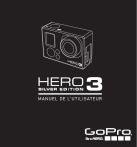
Lien public mis à jour
Le lien public vers votre chat a été mis à jour.